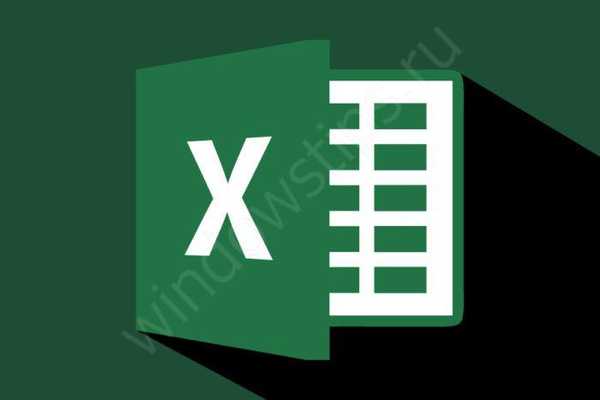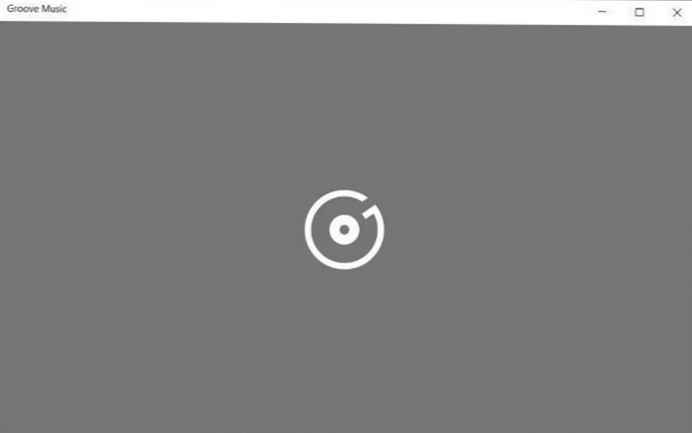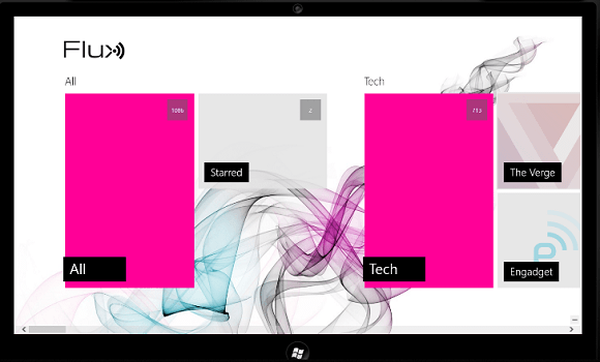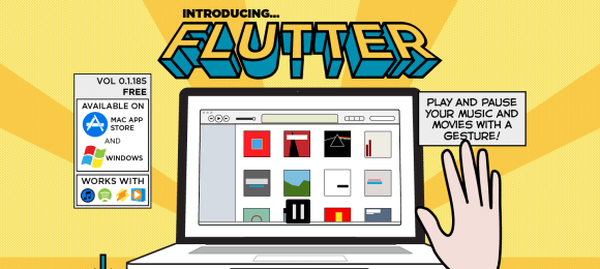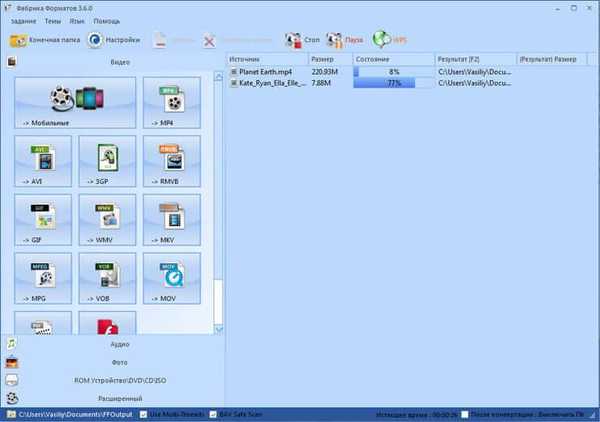
Format Factory je brezplačni pretvornik za video, avdio in slikovne datoteke. Z uporabo programa Factory Factory (ime tega programa je prevedeno v ruščino) lahko pretvorite različne večpredstavnostne datoteke, pa tudi izvajate druga dejanja z video, zvočnimi in slikovnimi datotekami.
Vsak uporabnik se prej ali slej sooči s potrebo po prenosu video datotek v druge formate. Dogaja se, da mora uporabnik spremeniti obliko in druge parametre videoposnetka ali pretvoriti video v drug video format za ogled na drugi, najpogosteje mobilni napravi.
Vsebina:- Namestite Factory Factory
- Pretvori video v mobilni format
- Ustvari animacije GIF v formatu Factory
- Črpanje zvoka iz videa v Format Factory
- Pretvarjanje zvoka v tovarniško oblikovanje
- Pretvarjanje slik v oblikovanje tovarne
- Druge značilnosti Format Factory
- Mešanje v Factory Factory
- Zaključki članka
Za kodiranje videoposnetka v računalniku lahko uporabite tovarniški pretvornik video formatov. Če morate iz video datoteke izvleči zvočni posnetek, lahko to storite s programom FormatFactory.
V programu Factory Factory bo mogoče pretvoriti tudi slike v drugo obliko in iz videa ustvariti GIF sliko. Sliki lahko dodate vodni žig, začnete pretvoriti fotografije v paketnem načinu.
Večfunkcijski program Factory Factory ima naslednje funkcije:
- video pretvorba;
- pretvorba zvoka;
- pretvorba in obdelava slik;
- podpora za mobilne naprave;
- Pretvarjanje DVD-ja v druge formate;
- ustvarite DVDRip in pretvorite avdio CD v zvok;
- ustvarjanje slik ISO, CSO;
- pretvorba med ISO in CSO.
Format Factory podpira naslednje video formate:
- MP4, AVI, 3GP, RMVB, WMV, MKV, MPG, VOB, MOV, FLV, SWF.
Podprti so naslednji zvočni formati:
- MP3, WMA, APE, FLAC, AAC, MMF, ARM, M4A, M4R, OGG, WAV, WavPack, MP2.
Podprti formati slik:
- jpg, PMG, ICO, GIF, BMP, TIFF, PCX, TGA.
Program Factory Factory lahko prenesete na svoj računalnik z uradnega spletnega mesta kitajskega proizvajalca tega multimedijskega pretvornika. Format Factory podpira ruščino.
Oblika tovarniškega prenosaNato lahko nadaljujete s postopkom namestitve programa Factory Factory v računalniku uporabnika.
Namestite Factory Factory
V prvem oknu, ki se odpre, boste morali sprejeti licenčno pogodbo. Po tem v naslednjem oknu kliknite gumb "Namestitev".
Nato v oknu, ki se odpre, počistite polje, da ne namestite zunanje programske opreme. Če je Unchecky nameščen v vašem računalniku, bodo ponudbe za namestitev programske opreme drugih proizvajalcev v vaš računalnik samodejno zavrnjene.
Nato se bo začela namestitev FormatFactoryja v računalnik..
Nato boste v novem oknu morali klikniti gumb "V redu", da namestite potrebne kodeke.
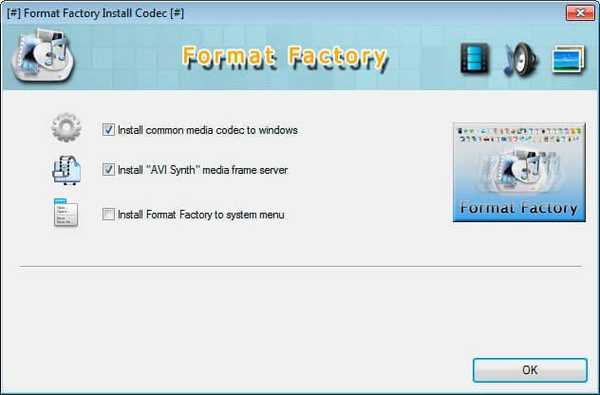
Nato čarovnik za namestitev zaključi namestitev programa v računalniku.
Po končani namestitvi se odpre glavno okno programa Factory Factory.
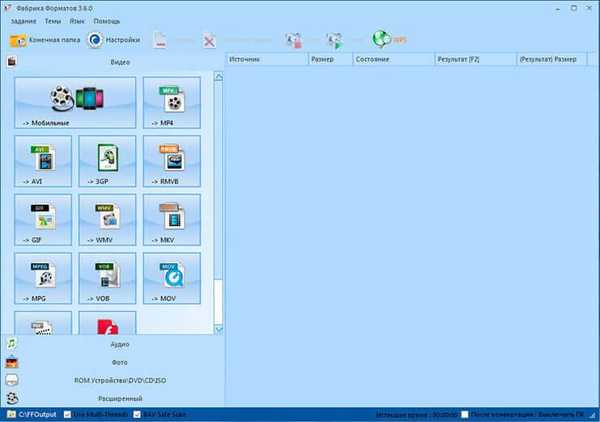
V glavnem oknu Format Factory lahko izberete možnosti uporabe programa, ki so prikazane v razdelkih: "Video", "Audio", "Photo", "ROM Device \ DVD \ CD \ ISO", "Advanced". Če želite odpreti ustrezen razdelek, boste morali klikniti ime odseka v levem delu okna programa.
Zdaj pa si poglejmo primer algoritma dejanj v programu Factory of Formats pri pretvorbi večpredstavnostnih datotek. Postopek dela v programu v različnih oddelkih bo enak.
Pretvori video v mobilni format
V razdelku »Video« boste morali izbrati želeno obliko ali izbrati profil mobilne naprave. Če želite pretvoriti video za mobilne naprave, izberite formate "Mobile".
Tu lahko izberete želeno mobilno napravo. Profili mobilnih naprav so razvrščeni glede na njihove oblike in imena naprav. V vsakem profilu je v imenu profila ali oblike video ločljivost. Tako je zelo enostavno izbrati potrebno možnost za pretvorbo datotek..
Nastavitve izbranega profila lahko pustite kot privzete ali jih ročno spremenite na zahtevane parametre. Če želite ročno spremeniti nastavitve, boste morali v stolpcu "Vrednost" klikniti želeni parameter in nato izbrati nov parameter. Tu lahko ročno konfigurirate nastavitve kodiranja..
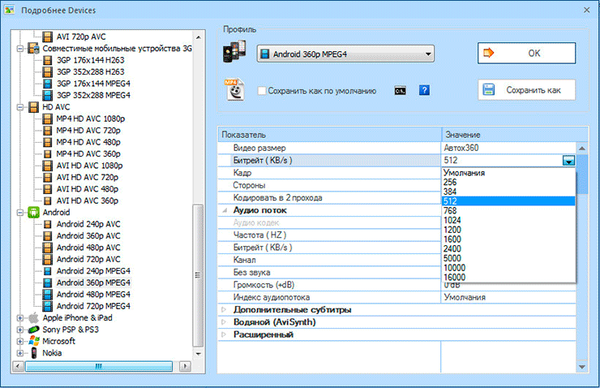
Po izbiri profila kliknite na gumb "V redu". V oknu, ki se odpre, kliknite gumb "Dodaj datoteko". S pomočjo majhnih gumbov v levem delu okna programa lahko s to datoteko izvedete nekaj dejanj: izbrišete dodano datoteko, počistite seznam, predvajate dodano video datoteko, poglejte informacije o tej datoteki.
Po potrebi lahko v programsko okno dodate še nekaj datotek, ki pa se bodo pretvorile posamično, v izbrano obliko za vsako datoteko.
Po želji bo mogoče aktivirati postavko "Dodaj ime". V tem primeru bodo podatki o izbranem profilu dodani imenu obdelane datoteke..
Video datoteke se privzeto shranijo v mapo "FFOutput", ki je nameščena na pogonu "C". S pomočjo gumba »Spremeni« lahko izberete katero koli drugo mapo v računalniku.
Pretvorjeno video datoteko lahko shranite tudi v isto mapo kot izvirni video. Če želite to narediti, na seznamu "Ciljna mapa" izberite "Rezultat v izvorni mapi".
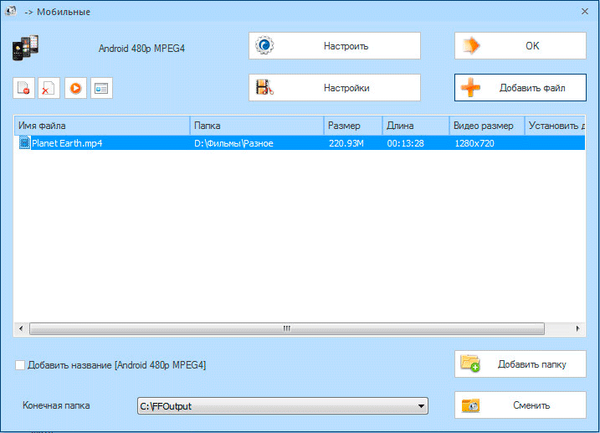
Če želite pretvoriti ne celoten video, temveč le določen del video datoteke, potem boste morali klikniti gumb "Nastavitve".
Po tem se bo odprlo okno urejevalnika video posnetkov za ogled in izbiro nastavitev. V razdelku »Nastavitev obsega« boste morali s tipkama »Začetni čas« in »Končni čas« izbrati začetno in končno točko videoposnetka.
V oknu predvajalnika lahko začnete predvajanje videoposnetkov. S premikanjem drsnika po lestvici lahko izberete potrebne točke, da shranite želeni fragment. Trenutno bodo v oknu predvajalnika prikazani posamezni kadri iz tega videoposnetka.
Po končanih nastavitvah kliknite na gumb "V redu".
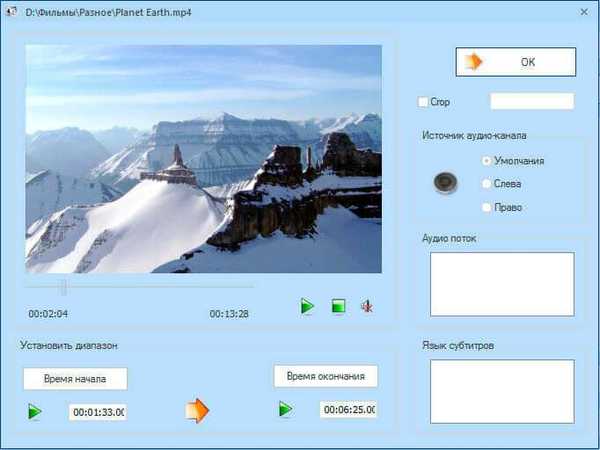
Po potrebi lahko profil za pretvorbo videov ponovno uredite s tipko "Prilagodi". V tem primeru boste morali izbrati profil za kodiranje tega videoposnetka v drugačni obliki.
Po zaključku vseh nastavitev v tem oknu kliknite gumb "V redu".
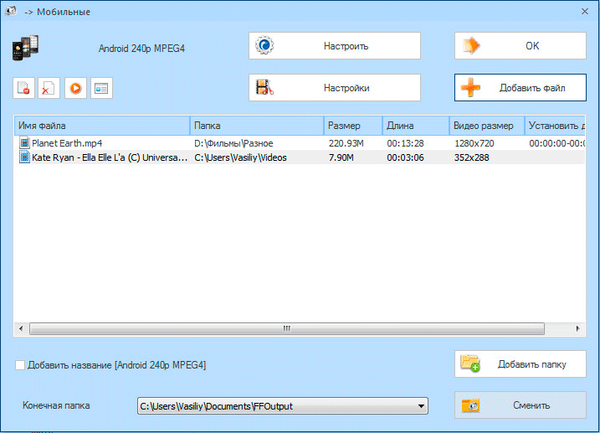
Video datoteke, izbrane za pretvorbo, bodo dodane v glavno okno programa Factory Factory. Program privzeto uporablja način "Use Multi-Threads", v katerem so datoteke kodirane v več tokovih..
V tem primeru sem izbral dve video datoteki z različnimi parametri pretvorbe.
Datoteke lahko dodate v okno programa Factory Factory, z miško pa lahko tudi povlečete in spustite datoteke.
Če želite začeti postopek pretvorbe, boste morali klikniti gumb "Start".
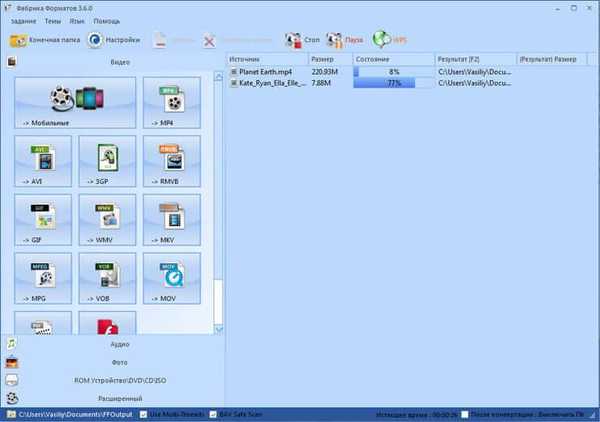
Po zaključku obdelave videoposnetka bo program na to opozoril z zvočnim signalom (če ta nastavitev ni onemogočena) in v obvestilnem območju prikaže informacije o njem. V vrstici z imenom datoteke bo prikazana primerjava velikosti pretvorjene datoteke z izvirno velikostjo.
Ciljno mapo s shranjenim videoposnetkom lahko odprete tako, da z desno miškino tipko kliknete želeno datoteko in v kontekstnem meniju izberete "Odpri ciljno mapo"..
Ustvari animacije GIF v formatu Factory
Če želite ustvariti animirano sliko v GIF formatu, boste morali odpreti razdelek »Video«. Kliknite gumb "GIF" in nato v okno "GIF" v to okno vstavite video datoteko, ki jo morate pretvoriti v animirano sliko.
Če je potrebno, lahko spremenite nastavitve kodiranja, če za spreminjanje nastavitev programa po privzetih nastavitvah uporabite gumb "Konfiguriraj". S pomočjo gumba »Konfiguriraj« lahko iz te video datoteke izberete želeni fragment.
Nato kliknite na gumb "V redu" in nato v glavnem oknu programa na gumb "Start".
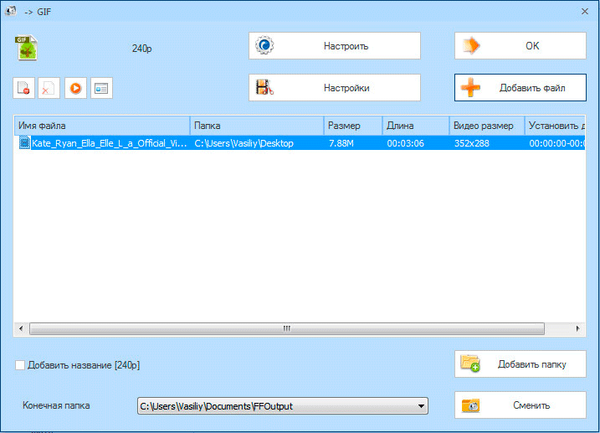
Po končani pretvorbi lahko odprete ustvarjeno animacijo.
Črpanje zvoka iz videa v Format Factory
S programom Format Factory lahko izvlečete zvok iz video datoteke. Če želite to narediti, boste morali v programsko okno dodati video datoteko, nato pa v razdelku "Zvok" izbrati želeno obliko zvoka.
V tem primeru sem v programsko okno dodal video datoteko v formatu "MP4" in za pretvorbo izbral zvočni format "MP3".
Nato kliknite na gumb "V redu".
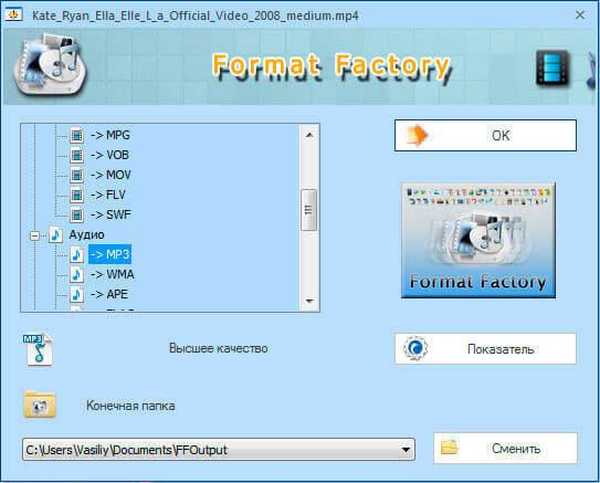
Nato v glavnem oknu programa FormatFactory kliknite na gumb "Start". Na ta način lahko hkrati pretvorite več video datotek v zvočni format. Datoteke se pretvorijo v paketnem načinu.
Pretvarjanje zvoka v tovarniško oblikovanje
Pretvarjanje zvočne datoteke v drugo obliko se zgodi na podoben način, kot je opisano zgoraj, pri pretvorbi video datoteke v drugo obliko. Za pretvorbo v drugo zvočno obliko boste morali izbrati eno ali več zvočnih datotek.
Izberete lahko tudi le delček iz zvočne datoteke, ki ga shranite po obdelavi v drugem formatu.
Pretvarjanje slik v oblikovanje tovarne
V razdelku »Fotografije« lahko spremenite lastnosti slike: spremenite velikost slike, zavrtite sliko, dodate nalepko, v sliko vstavite vodni žig..
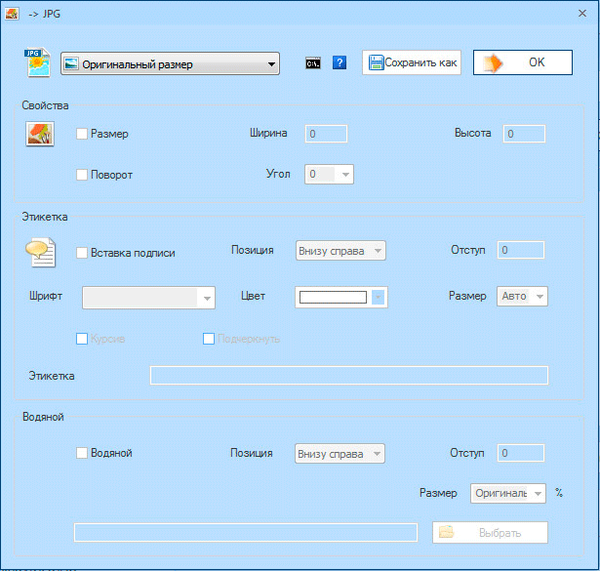
Na ta način lahko obdelate ne samo eno sliko, temveč več fotografij hkrati in pretvorite slike v paketnem načinu.
Druge značilnosti Format Factory
V razdelku "Naprava ROM \ DVD \ CD \ ISO" lahko DVD pretvorite v video, avdio CD v datoteke, pretvorite DVD / CD v ISO / CSO, pretvorite datoteke v formate ISO in CSO.
Ko pretvorite video DVD v video format, kliknite gumb "DVD v video". V oknu »DVD v video« izberite napravo DVD: pogon v računalniku, v katerega je vstavljen DVD video disk, ali mapo »VIDEO_TS«, ki se nahaja na lokalnem pogonu računalnika..
Nato izberite obliko za shranjevanje videoposnetka. Po potrebi lahko nastavitve kodiranja spremenite ročno, potem ko kliknete na gumb "Nastavitve". Po nastavitvi potrebnih nastavitev kliknite na gumb "Start".
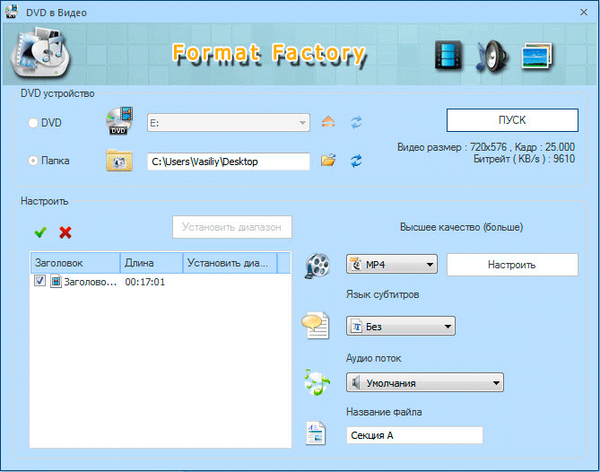
Nato v glavnem oknu programa kliknite gumb "Start".
Ne pozabite, da bo postopek pretvorbe DVD-video trajal veliko časa. Čas obdelave videoposnetkov bo odvisen od moči računalnika in velikosti izvirne datoteke..
Na ta način lahko izvlečete zvok iz avdio CD-jev in shranite zvočne datoteke v računalniku v želeni obliki, na primer v "MP3".
V Format Factory lahko ustvarite ISO sliko z diska DVD. Če želite to narediti, najprej vstavite DVD v pogon računalnika, nato pa izberite mapo, ki jo želite shraniti, in obliko (ISO ali CSO) za shranjevanje slike diska. Nato kliknite na gumb "Start".
Pri pretvorbi ISO v CSO (stisnjen ISO) boste morali izbrati kompresijsko razmerje slike.
V razdelku »Napredno« lahko kombinirate video datoteke, združite zvočne datoteke, preimenujete predstavnostne datoteke, kombinirate video z zvokom in dobite podrobne informacije o večpredstavnostni datoteki.
Morda vas zanima tudi:- Vrhunski pretvorniki videov
- Any Video Converter - program za pretvarjanje video datotek
S pomočjo gumba "Kombiniraj video" boste morali v programsko okno dodati video, izbrati nastavitve za pretvorbo in začeti postopek združevanja video datotek.
Podobno je postopek združevanja zvočnih datotek, ki se zažene z gumbom "Združite zvok".
Po kliku na gumb »Podatki o medijski datoteki« se odpre okno »Informacije o datoteki«. V računalniku lahko izberete določeno predstavnostno datoteko (video, zvok ali sliko) in si ogledate podrobne informacije o tej datoteki.
Mešanje v Factory Factory
V razdelku "Mux" lahko v video datoteko dodate zvočni posnetek. Torej lahko v video datoteki zamenjate zvočni posnetek.
Če želite to narediti, najprej izberite video datoteko tako, da v polje Video tok dodate video, nato pa morate v zvočni tok dodati zvočni posnetek..
Izberite obliko, da shranite nastalo datoteko. S pomočjo gumba »Nastavitve« lahko obrezujete dodatne fragmente dodanih datotek, tako da najprej izberete želeno datoteko.
Izbranemu videoposnetku lahko celo dodate zvočni posnetek iz druge video datoteke. Če želite to narediti, dodajte video datoteko v polje "Zvočni tok", iz katerega želite izvleči zvočni posnetek v drugo video datoteko.
Če je v tej video datoteki že obstajal zvočni posnetek, bo po kodiranju prejšnji posnetek zamenjan z novim zvočnim posnetkom, ki ga dodate v ta video.
V tem primeru sem na primer združil video in zvok iz dveh različnih videov. Kot rezultat, bo mogoče na videoposnetku videti enega izvajalca, hkrati pa poslušati povsem drugega.

Zaključki članka
Freeware Format Factory - močan pretvornik videa za veliko število podprtih formatov. S pomočjo Factory Factory lahko pretvorite video, zvok, slike v druge formate, kombinirate video in zvočne datoteke.
Sorodne publikacije:- Freemake Video Converter - brezplačni pretvornik videov
- AudioTag.info - kako izvedeti ime pesmi ali melodije
- Hamster Free Video Converter - program za pretvorbo videov
- Kako črpati zvok iz videa - 7 načinov
- Freemake Audio Converter - Brezplačni avdio pretvornik